Mục tiêu bài học
- Sử dụng thành thạo một số chức năng cơ bản của hệ điều hành (HĐH) trên máy tính cá nhân như Windows và Ubuntu.
- Áp dụng được một số tiện ích của HĐH để nâng cao hiệu quả làm việc trên máy tính.
- Sử dụng được các tiện ích cơ bản của HĐH trên các thiết bị di động như điện thoại thông minh.
- Phát triển năng lực sử dụng và quản lý các phương tiện công nghệ thông tin, đồng thời nâng cao khả năng tự học.
Hoạt động khởi động
Các thiết bị di động thực tế cũng là máy tính cá nhân. Hệ điều hành của các loại máy tính cá nhân có nhiều tiện ích khác nhau nhưng giao diện người dùng có nhiều điểm tương đồng. Em hãy chỉ ra một vài điểm tương đồng đó.
Mặc dù có nhiều loại hệ điều hành khác nhau cho máy tính (Windows, macOS, Linux) và thiết bị di động (Android, iOS), giao diện người dùng của chúng có rất nhiều điểm tương đồng để tạo sự thuận tiện cho người dùng. Một vài điểm tương đồng chính bao gồm:
- Màn hình chính (Desktop/Home Screen): Là không gian làm việc chính, chứa các biểu tượng (icons) của ứng dụng và tệp tin.
- Biểu tượng (Icons): Hình ảnh đồ họa nhỏ đại diện cho một ứng dụng, tệp hoặc thư mục. Người dùng có thể tương tác (nháy chuột, chạm) để mở chúng.
- Thanh công việc (Taskbar/Dock): Chứa các ứng dụng thường dùng, các ứng dụng đang chạy và các biểu tượng hệ thống (pin, mạng, âm lượng).
- Cửa sổ ứng dụng (Windows): Hầu hết các ứng dụng đều mở ra trong một cửa sổ riêng, có các nút điều khiển như thu nhỏ, phóng to và đóng.
- Vùng thông báo (Notification Area/Status Bar): Hiển thị các thông báo từ ứng dụng và trạng thái hệ thống.
Nhiệm vụ 1. Sử dụng chức năng cơ bản của hệ điều hành máy tính cá nhân
Hệ điều hành cung cấp hai chức năng cốt lõi là giao tiếp với người dùng và quản lý tài nguyên (tệp, thư mục).
a. Môi trường giao tiếp với người dùng
Giao diện đồ họa người dùng (GUI) là phương thức giao tiếp phổ biến nhất. Các thành phần chính bao gồm:
- Cửa sổ (Window): Mỗi ứng dụng chạy trong một cửa sổ riêng.
- Biểu tượng (Icon): Đại diện cho tệp, thư mục, hoặc ứng dụng.
- Con trỏ chuột: Dùng để chọn và tương tác với các đối tượng trên màn hình.
- Thanh công việc (Taskbar): Nơi truy cập nhanh các ứng dụng và xem các chương trình đang chạy.
- Thanh trạng thái (Status bar): Hiển thị thông tin trạng thái như kết nối mạng, dung lượng pin, âm lượng.
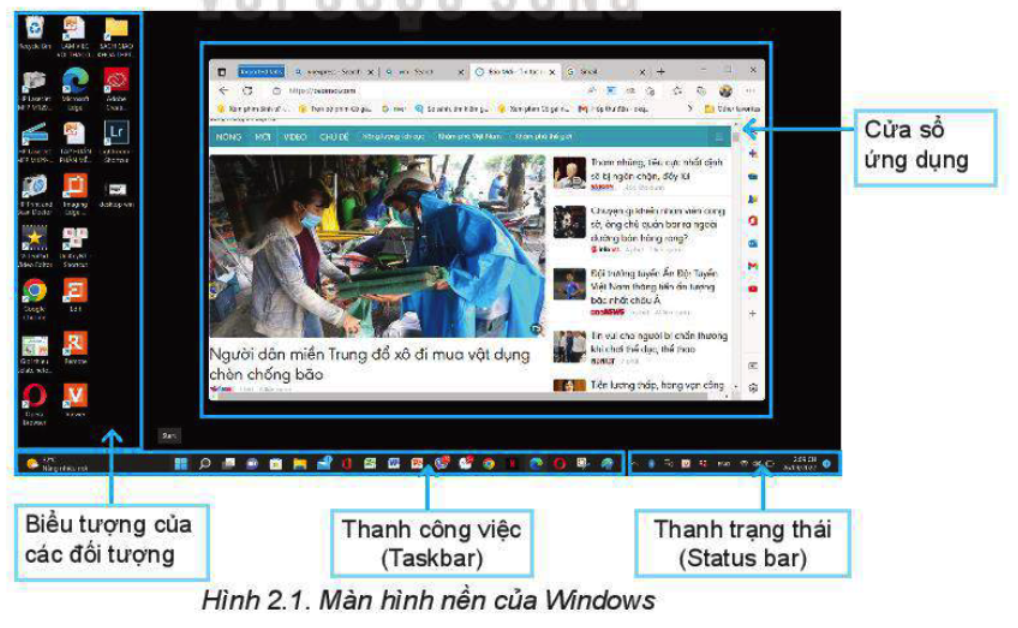
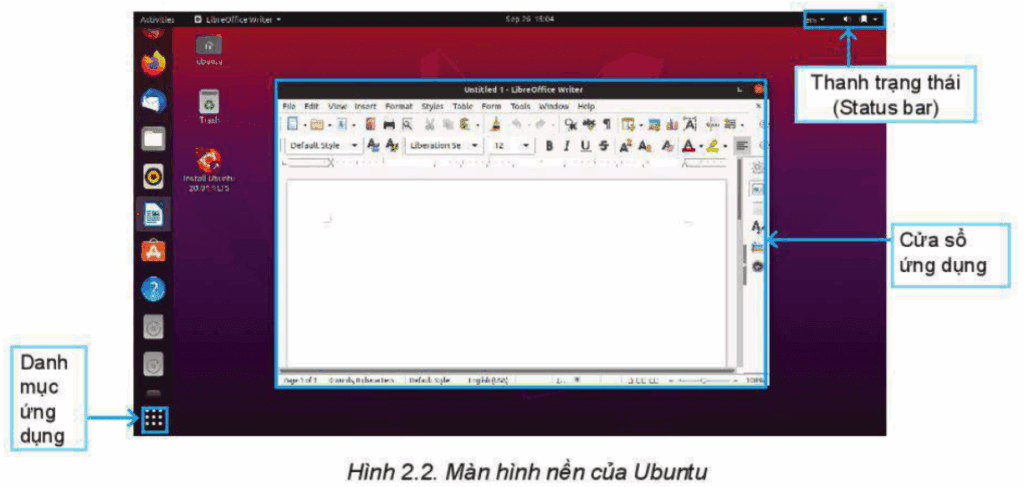
b. Quản lí tệp và thư mục
Đây là một trong những nhiệm vụ quan trọng nhất của hệ điều hành, giúp tổ chức dữ liệu một cách khoa học.
- Công cụ: Windows sử dụng File Explorer, trong khi Ubuntu sử dụng Files.
- Thao tác cơ bản:
- Xem nội dung: Nháy đúp chuột vào thư mục để xem các tệp và thư mục con bên trong.
- Tạo mới: Nháy chuột phải vào vùng trống và chọn “New” -> “Folder” để tạo thư mục mới.
- Đổi tên: Nháy chuột phải vào tệp/thư mục, chọn “Rename”.
- Xóa: Chọn đối tượng rồi nhấn phím “Delete” hoặc nháy chuột phải và chọn “Delete”.
- Di chuyển/Sao chép: Dùng các lệnh “Cut” (di chuyển), “Copy” (sao chép) và “Paste”.
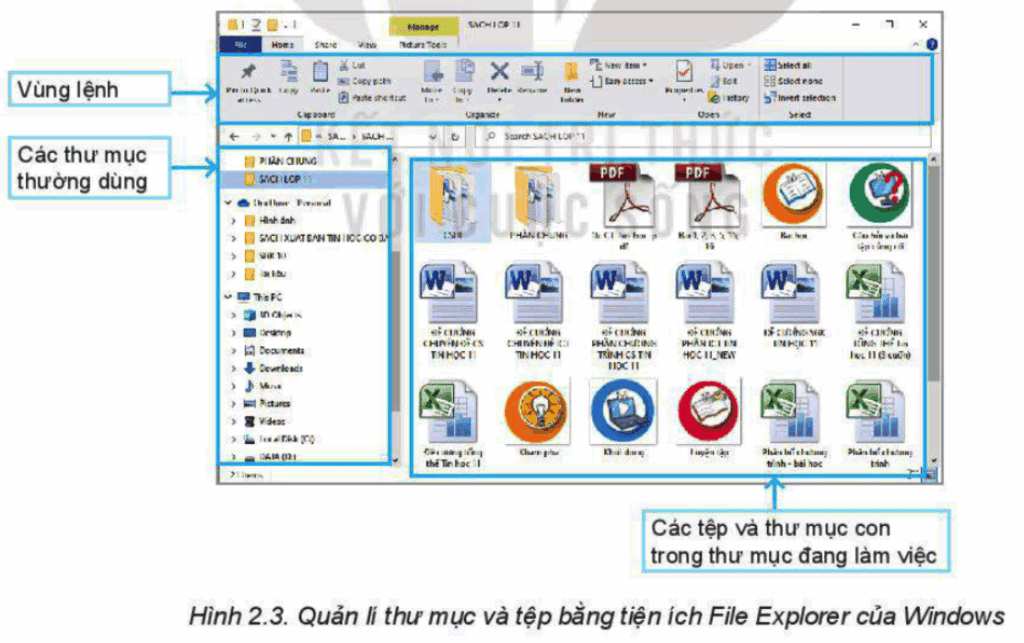
Nhiệm vụ 2. Sử dụng tiện ích nâng cao hiệu quả máy tính
Tiện ích (Utility) là các phần mềm công cụ nhỏ, hỗ trợ người dùng thực hiện các công việc cụ thể hoặc tối ưu hóa hệ thống. Một số tiện ích được cài sẵn, một số khác cần cài đặt thêm.
a. Kiểm tra và sửa lỗi đĩa cứng (Check Disk)
- Mục đích: Dùng để tìm và khắc phục các lỗi logic trên ổ đĩa, chẳng hạn như các đoạn dữ liệu “mồ côi” (mất liên kết) hoặc các cung bị hỏng về vật lý (bad sector). Việc này giúp đảm bảo dữ liệu được đọc/ghi một cách chính xác.
- Cách thực hiện:
- Mở File Explorer.
- Nháy chuột phải vào ổ đĩa cần kiểm tra, chọn Properties.
- Chuyển sang tab Tools.
- Trong phần Error checking, nhấn nút Check.
b. Tối ưu hóa và hợp mảnh ổ đĩa (Optimize and Defragment)
- Mục đích: Chỉ thực sự cần thiết cho ổ đĩa cứng cơ (HDD). Khi một tệp được ghi, các phần của nó có thể nằm rải rác ở nhiều vị trí khác nhau trên đĩa (phân mảnh). Tiện ích này sẽ tổ chức lại, sắp xếp các mảnh dữ liệu của tệp nằm liền kề nhau, giúp đầu đọc của ổ cứng truy cập nhanh hơn, tăng tốc độ đọc/ghi dữ liệu.
- Lưu ý: Chức năng này không cần thiết và không nên thực hiện trên ổ đĩa thể rắn (SSD) vì cơ chế hoạt động của SSD khác với HDD.
- Cách thực hiện:
- Trong cửa sổ Properties của ổ đĩa, tab Tools.
- Trong phần Optimize and defragment drive, nhấn nút Optimize.
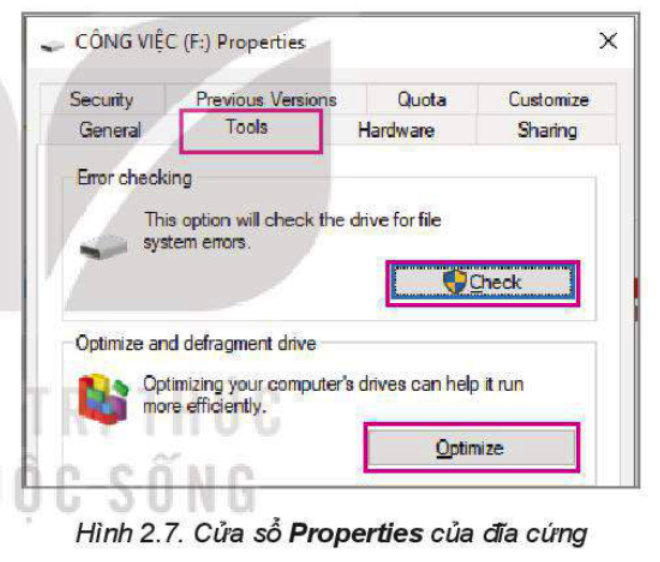
Nhiệm vụ 3. Sử dụng tiện ích trên hệ điều hành di động
Điện thoại thông minh và máy tính bảng được trang bị nhiều tiện ích cá nhân hữu ích:
- Quản lí danh bạ: Thêm, sửa, xóa, chia sẻ thông tin liên lạc và gom nhóm.
- Đặt lịch, hẹn giờ, nhắc việc: Sử dụng ứng dụng Lịch (Calendar) và Đồng hồ (Clock) để quản lý thời gian, đặt báo thức và hẹn giờ.
- Quản lí ứng dụng: Xem các ứng dụng đã cài đặt, thông tin dung lượng và gỡ bỏ các ứng dụng không cần thiết.
- Các tiện ích khác: Quản lý ảnh, ghi chú, máy tính, bản đồ…
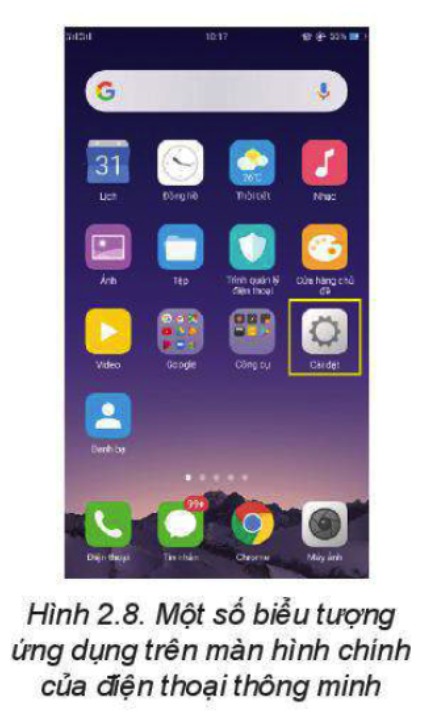
Luyện tập
1. Tiện ích danh bạ còn có chức năng quản lí nhóm. Mỗi nhóm có thể gồm nhiều số điện thoại, mỗi số điện thoại có thể thuộc nhiều nhóm. Hãy thực hiện việc tạo nhóm, xoá nhóm, đăng kí vào danh bạ.
Để quản lý nhóm trong danh bạ, bạn có thể thực hiện các bước sau (giao diện có thể thay đổi tùy thuộc vào hệ điều hành Android hay iOS):
- Tạo nhóm mới:
- Mở ứng dụng Danh bạ.
- Tìm menu (thường là biểu tượng ba chấm hoặc ba gạch ngang) và chọn Nhóm (Groups).
- Nhấn vào tùy chọn Tạo nhóm mới (Create group) hoặc biểu tượng dấu cộng.
- Đặt tên cho nhóm và nhấn Lưu (Save).
- Thêm liên hệ vào nhóm:
- Mở nhóm bạn vừa tạo.
- Chọn tùy chọn Thêm thành viên (Add member).
- Đánh dấu chọn các liên hệ bạn muốn thêm vào nhóm từ danh bạ và xác nhận.
- Xóa nhóm:
- Trong danh sách các nhóm, nhấn giữ vào nhóm muốn xóa hoặc tìm menu tùy chọn của nhóm đó.
- Chọn Xóa (Delete). Lưu ý rằng thao tác này thường chỉ xóa nhóm chứ không xóa các liên hệ có trong nhóm ra khỏi danh bạ.
2. Đồng hồ là một tiện ích cơ bản của hệ điều hành di động. Ứng dụng này, không chỉ cho phép đặt nhắc hẹn (một lần hay định kì) mà còn có khả năng đếm thời gian chính xác đến 1% giây, rất cần cho các hoạt động cần độ chính xác cao như đo các kỉ lục thể thao. Hãy sử dụng các chức năng đếm thời gian tiến hay lùi của tiện ích này.
Ứng dụng Đồng hồ (Clock) trên điện thoại thường có hai chức năng chính để đếm thời gian:
- Bấm giờ (Stopwatch – Đếm tiến):
- Mở ứng dụng Đồng hồ và chuyển sang tab Bấm giờ.
- Nhấn nút Bắt đầu (Start) để đồng hồ bắt đầu đếm từ 0.
- Nhấn nút Vòng (Lap) để ghi lại các mốc thời gian mà không làm dừng đồng hồ.
- Nhấn nút Tạm dừng (Pause) để dừng và Đặt lại (Reset) để quay về 0.
- Hẹn giờ (Timer – Đếm lùi):
- Mở ứng dụng Đồng hồ và chuyển sang tab Hẹn giờ.
- Thiết lập khoảng thời gian (giờ, phút, giây) bạn muốn đếm ngược.
- Nhấn nút Bắt đầu (Start).
- Khi hết thời gian, điện thoại sẽ đổ chuông hoặc rung để thông báo.
Vận dụng
1. Hình 2.7 là cửa sổ Properties mở theo Tab Tools. Nếu mở theo Tab General em sẽ thấy có nút lệnh của tiện ích dọn đĩa (Disk Cleanup). Hãy tìm hiểu chức năng và cách sử dụng tiện ích này.

Chức năng của Disk Cleanup:
Disk Cleanup là một tiện ích được tích hợp sẵn trong Windows với chức năng chính là tìm kiếm, phân tích và xóa các tệp tin không cần thiết hoặc không còn được sử dụng trên ổ đĩa. Việc này giúp giải phóng không gian lưu trữ và có thể cải thiện một phần hiệu suất của máy tính.
Các loại tệp mà Disk Cleanup có thể xóa bao gồm:
- Tệp trong Thùng rác (Recycle Bin).
- Các tệp Internet tạm thời (Temporary Internet Files).
- Các tệp chương trình đã tải xuống (Downloaded Program Files).
- Các tệp tạm thời của Windows (Temporary files).
- Hình thu nhỏ (Thumbnails).
- Báo cáo lỗi của Windows.
Cách sử dụng:
- Mở File Explorer, nháy chuột phải vào ổ đĩa (ví dụ ổ C:) và chọn Properties.
- Ở tab General, nhấn vào nút Disk Cleanup.
- Tiện ích sẽ quét và tính toán dung lượng có thể giải phóng.
- Trong cửa sổ mới hiện ra, đánh dấu vào các loại tệp bạn muốn xóa.
- Nhấn OK, sau đó chọn Delete Files để xác nhận và bắt đầu quá trình dọn dẹp.
2. Ngoài cách đăng nhập dùng mật khẩu, các thiết bị di động còn cung cấp nhiều phương pháp đăng nhập khác như nhận dạng vân tay, nhận dạng khuôn mặt hay dùng khẩu hình. Hãy tìm hiểu các phương pháp đó và so sánh các điểm mạnh, điểm yếu của chúng.
Các phương pháp đăng nhập sinh trắc học ngày càng phổ biến trên thiết bị di động vì tính tiện lợi và bảo mật. Dưới đây là so sánh các điểm mạnh và yếu của chúng:
| Phương pháp | Điểm mạnh | Điểm yếu |
| Nhận dạng vân tay | • Tiện lợi & Nhanh chóng: Chỉ cần một cú chạm. • Bảo mật cao: Vân tay mỗi người là duy nhất. • Công nghệ trưởng thành: Hoạt động ổn định và đáng tin cậy. | • Kém hiệu quả khi tay ướt, bẩn, hoặc bị trầy xước. • Cảm biến có thể bị lỗi hoặc kém nhạy sau thời gian sử dụng. |
| Nhận dạng khuôn mặt | • Rất tiện lợi: Không cần dùng tay, chỉ cần nhìn vào thiết bị. • Công nghệ 3D (như Face ID của Apple) rất an toàn, khó làm giả. | • Có thể không hoạt động tốt trong điều kiện thiếu sáng. • Công nghệ 2D (trên nhiều máy Android) kém an toàn hơn, có thể bị đánh lừa bằng ảnh. • Gặp khó khăn khi người dùng đeo khẩu trang, kính râm. |
| Mật khẩu/Mã PIN | • Phổ biến: Hỗ trợ trên mọi thiết bị. • Rất an toàn nếu đặt mật khẩu mạnh (dài, phức tạp). | • Bất tiện: Phải nhập lại mỗi lần mở khóa. • Dễ quên. • Dễ bị người khác nhìn trộm. |
| Hình vẽ (Pattern) | • Nhanh hơn gõ mật khẩu. • Dễ nhớ hơn mật khẩu phức tạp. | • Kém an toàn: Dễ bị nhìn trộm và đoán ra dựa trên vết mờ trên màn hình. • Các khẩu hình đơn giản rất dễ bị bẻ khóa. |
Câu hỏi trắc nghiệm tin học 11 bài 2 - Thực hành sử dụng hệ điều hành
Bảng xếp hạng
| Hạng | Họ tên | Điểm số | Thời gian |
|---|---|---|---|
| 1 |
Bích Tuyền 12B
1 lần thi
|
7.25 / 10.00
|
7 phút 11 giây |
| 2 |
1
1 lần thi
|
3.50 / 10.00
|
39 giây |



